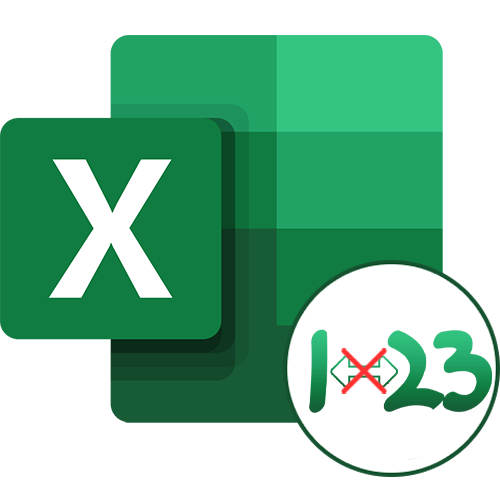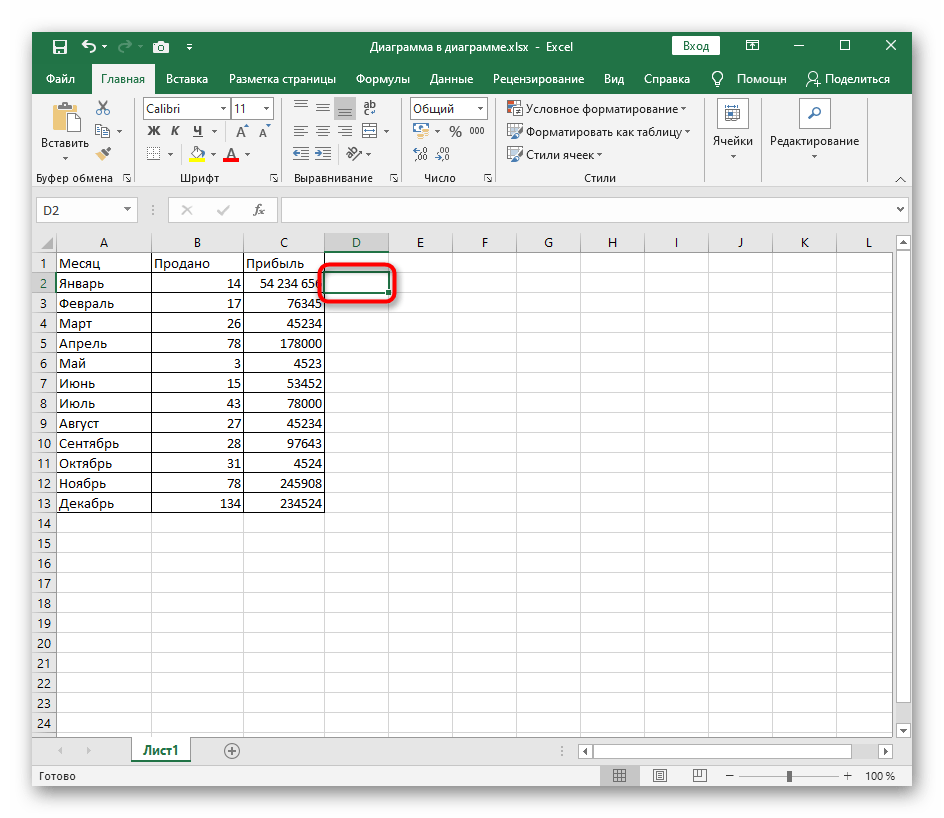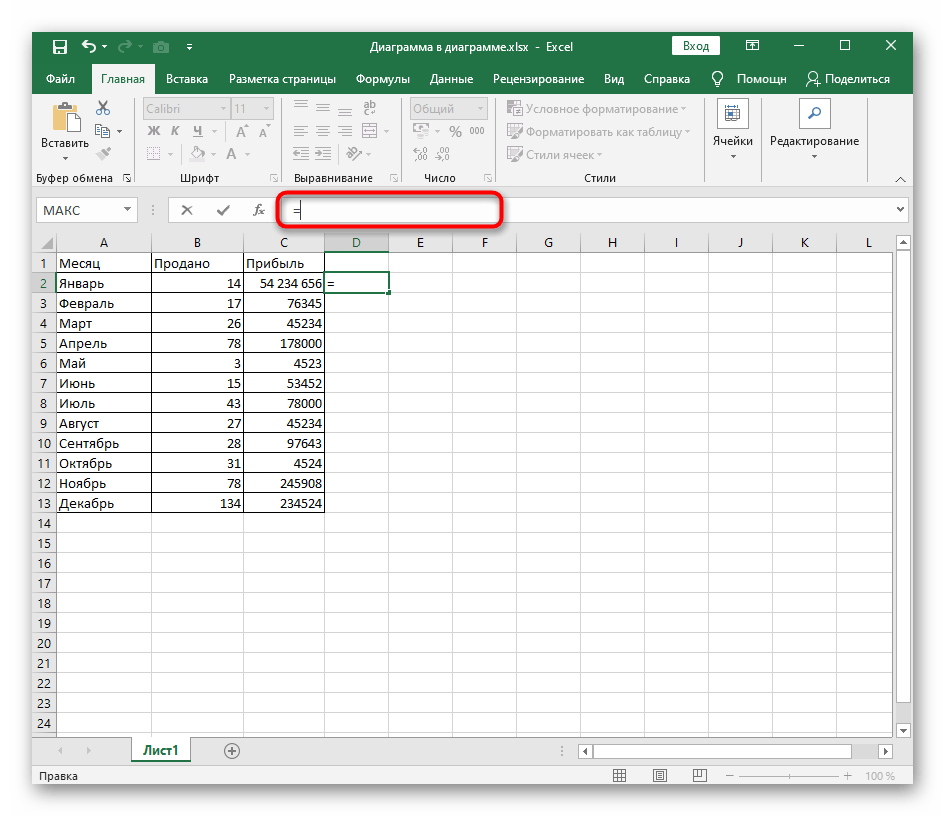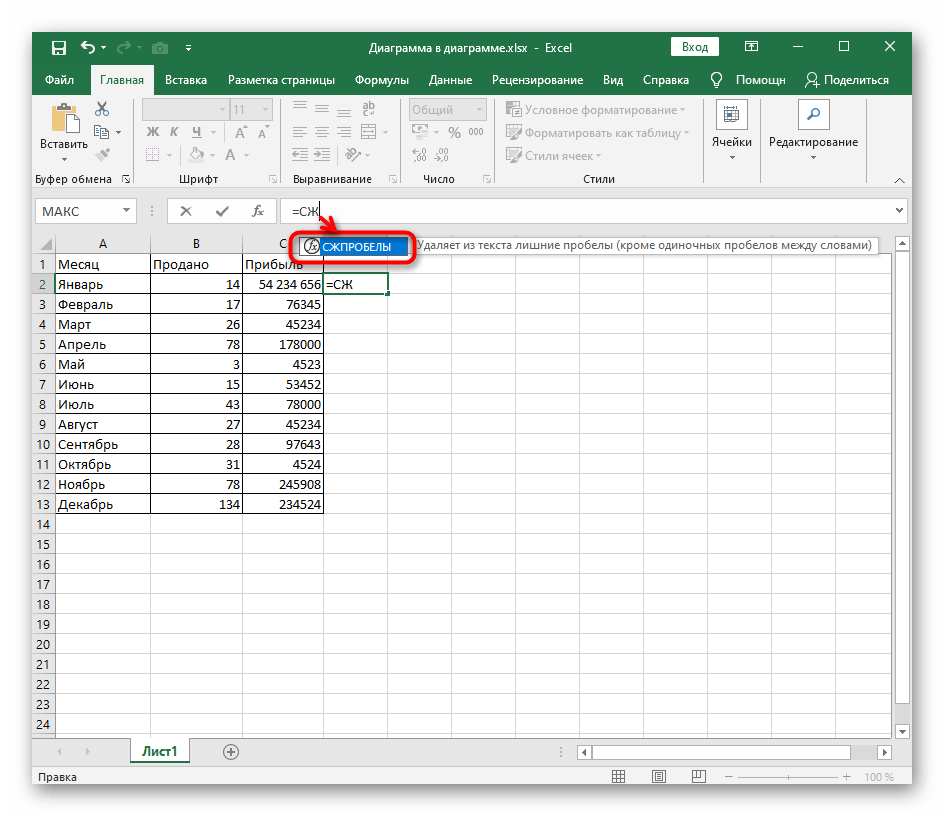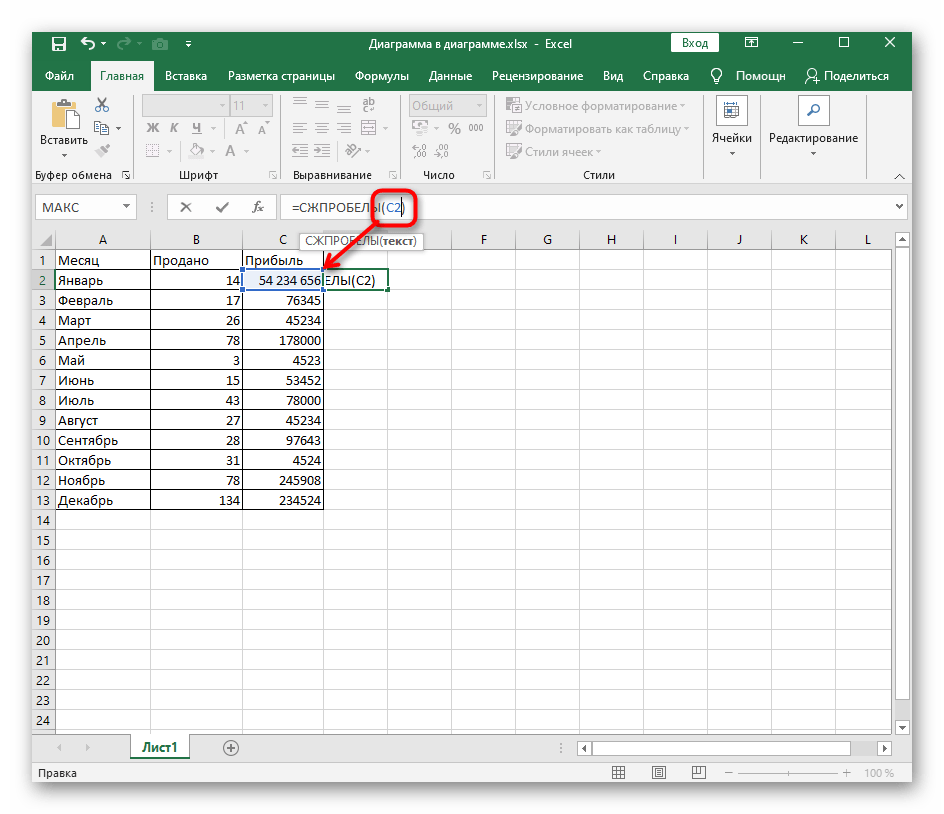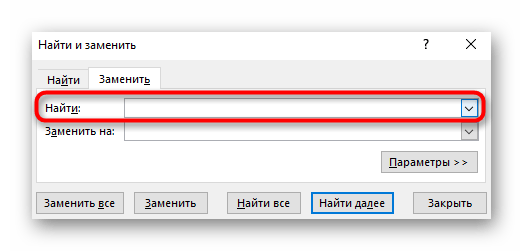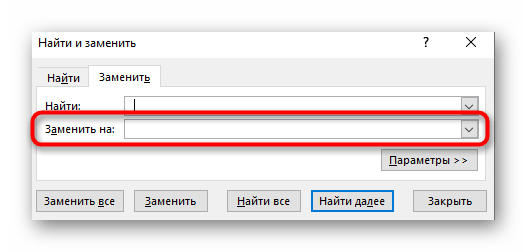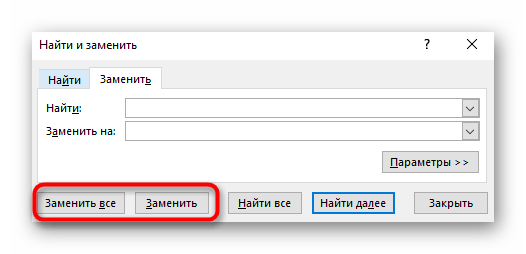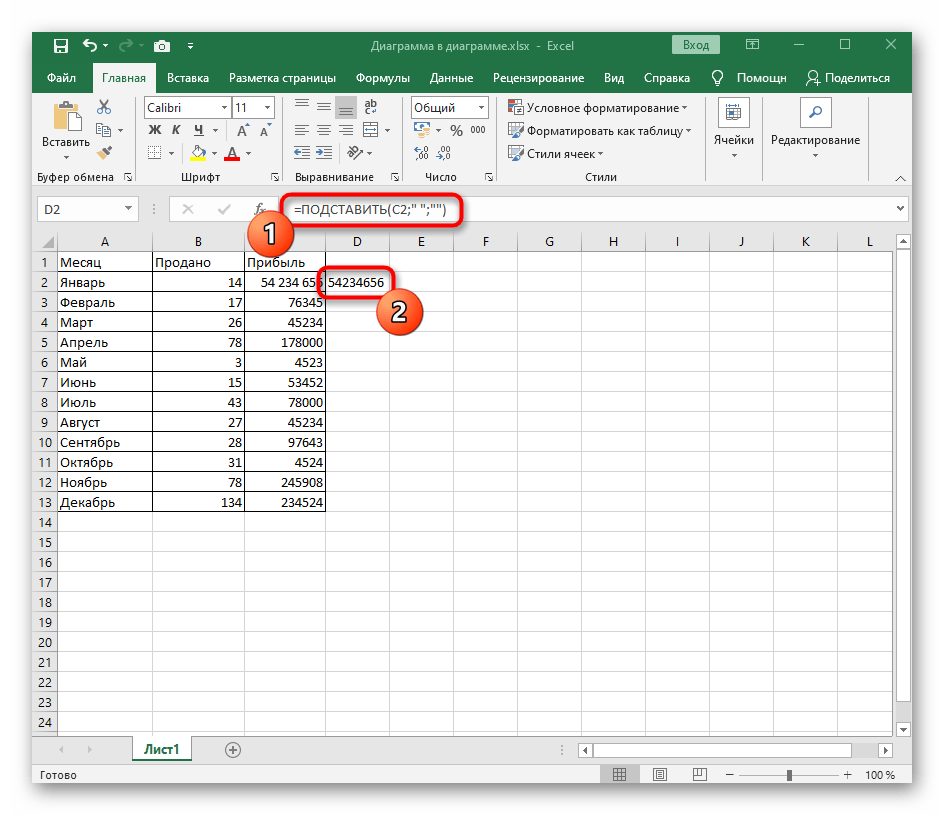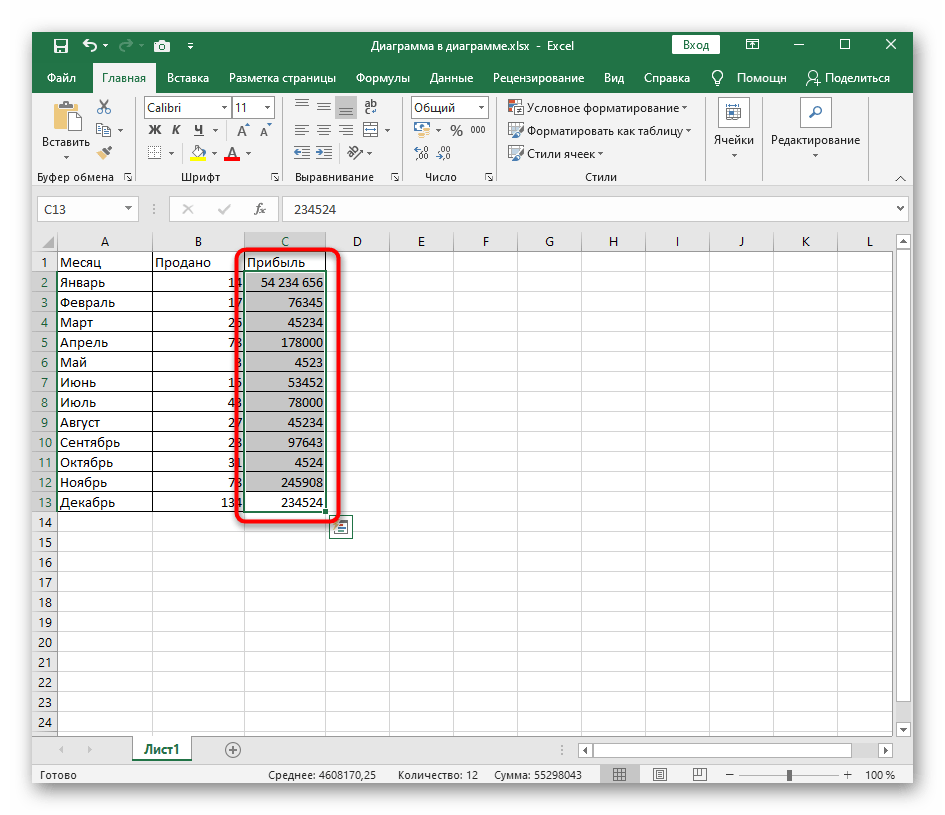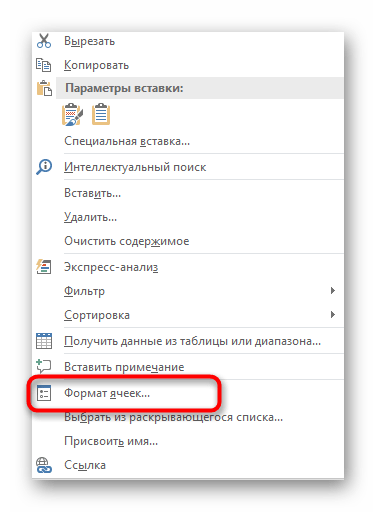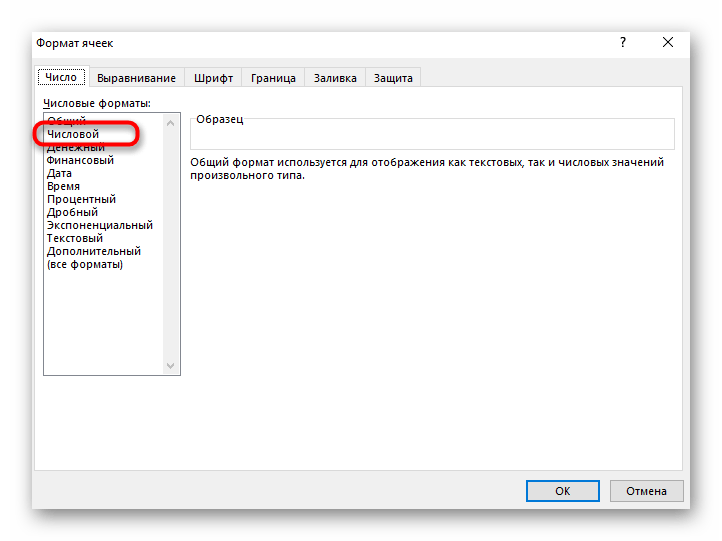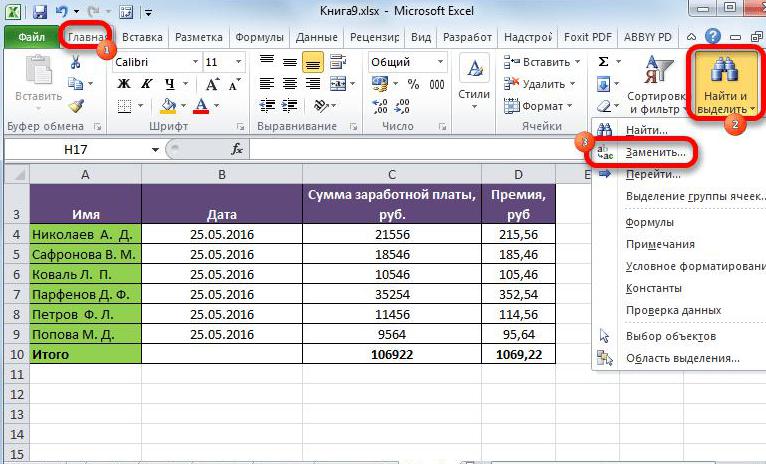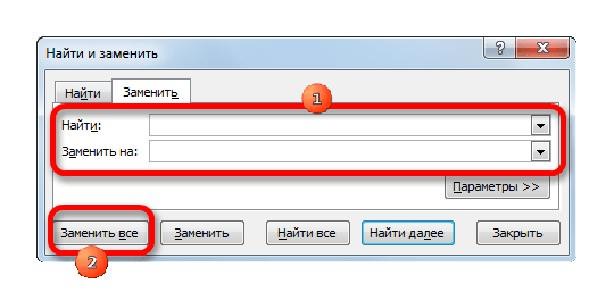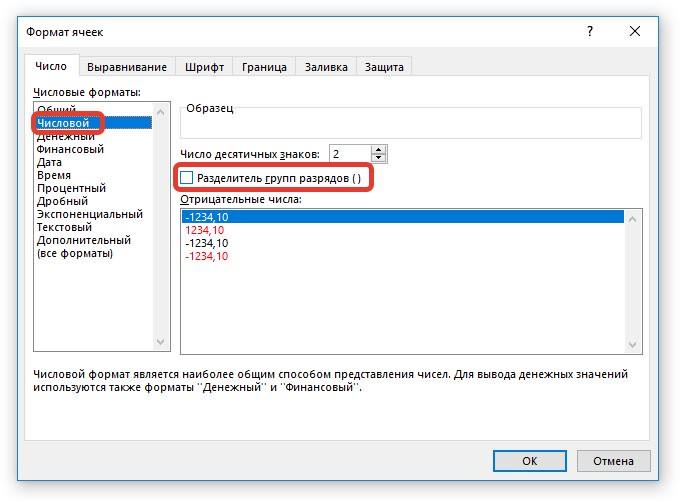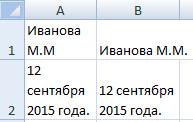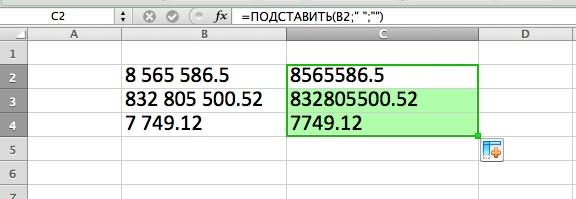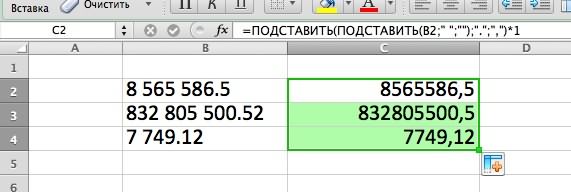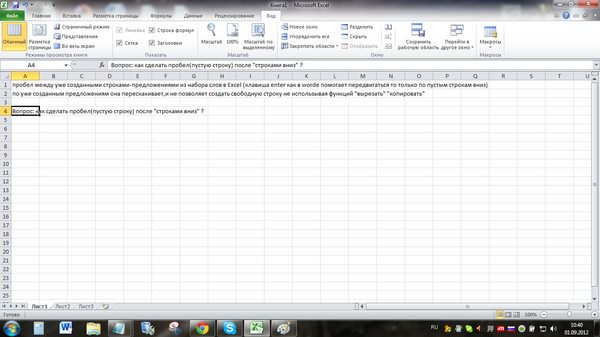Содержание
- Способ 1: Формула СЖПРОБЕЛЫ
- Способ 2: Функция «Найти и заменить»
- Способ 3: Функция ПОДСТАВИТЬ
- Способ 4: Изменение формата ячейки
- Вопросы и ответы
Способ 1: Формула СЖПРОБЕЛЫ
Формула под названием СЖПРОБЕЛЫ чаще всего применяется, когда удаляются лишние пробелы из обычного текста, однако и сами цифры могут находиться в таком формате ячейки. При этом формула сработает, если речь идет о числовых и денежных форматах, поэтому она точно поможет некоторым пользователям избавиться от ненужных пробелов.
- Выделите пустую ячейку, куда будут помещены данные после удаления пробелов.
- Начните запись формулы со знака =, который в синтаксисе Excel ее и обозначает.
- Впишите название функции
СЖПРОБЕЛЫ, по желанию прочитав ее описание. - Создайте одинарные скобки сразу же после названия функции без пробела и внесите туда номер ячейки, где требуется удалить лишние пробелы. Нажмите по клавише Enter для подтверждения этой операции.
- Ознакомьтесь с полученным результатом и выполните то же действие с остальными ячейками путем ручного создания формулы или ее копирования.
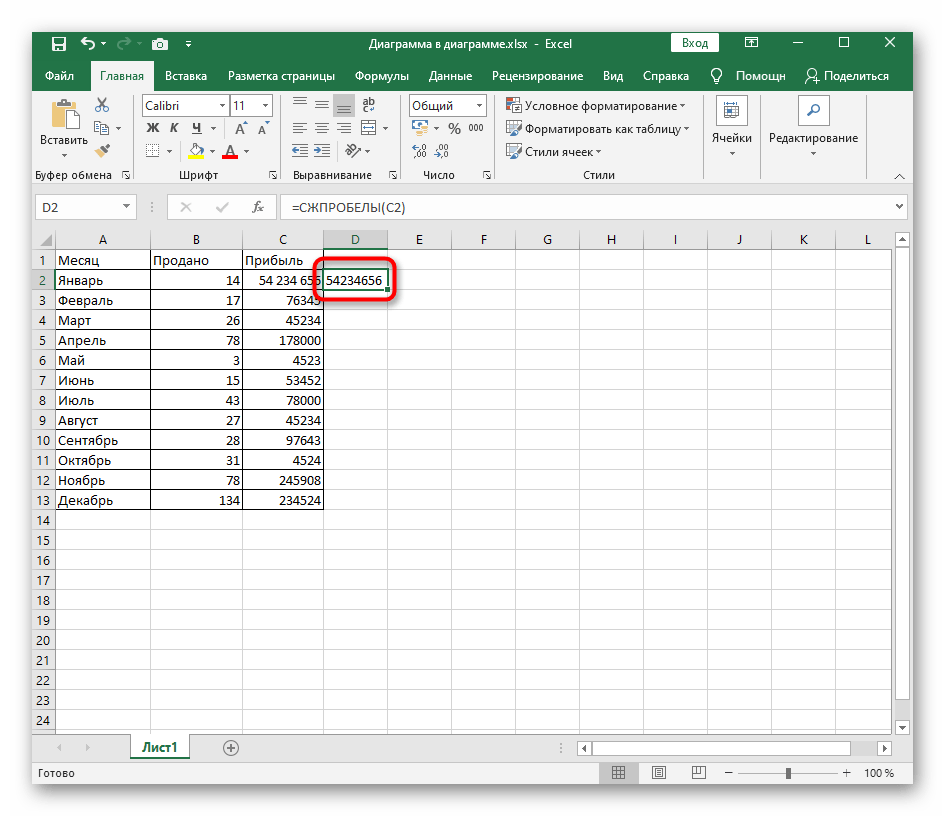
Учитывайте, что при таком подходе пробелы не удаляются в оригинальной ячейке, а происходит перенос значения в новую. Это поможет скопировать и заменить необходимые данные или выполнить поиск по огромному массиву значений в таблице.
Способ 2: Функция «Найти и заменить»
Автоматизировать удаление лишних пробелов из огромного количества значений таблицы можно при помощи стандартной функции «Найти и заменить». Это позволит за максимально короткий срок убрать все двойные или тройные пробелы в автоматическом режиме.
- На вкладке «Главная» найдите опцию «Найти и выделить», разверните ее выпадающее меню и выберите «Заменить».
- Откроется окно, которое отвечает за настройку быстрой замены символов. В поле «Найти» дважды нажмите клавишу Пробел, чтобы обозначить искомые данные.
В качестве альтернативы, если вставка пробела с клавиатуры не сработает, можете попробовать вставить в поле «Найти» пробел, скопированный из самой таблицы. Многим помогает именно такой вариант.
- Поле «Заменить на» трогать не нужно, поскольку нет символов, на которые надо заменить пробелы.
- Если значений всего несколько, используйте кнопку «Заменить», а в противном случае просто нажмите на «Заменить все».
- Пройдет несколько секунд, после чего появится уведомление об успешном выполнении данной операции. Вернитесь к таблице и удостоверьтесь в изменениях.
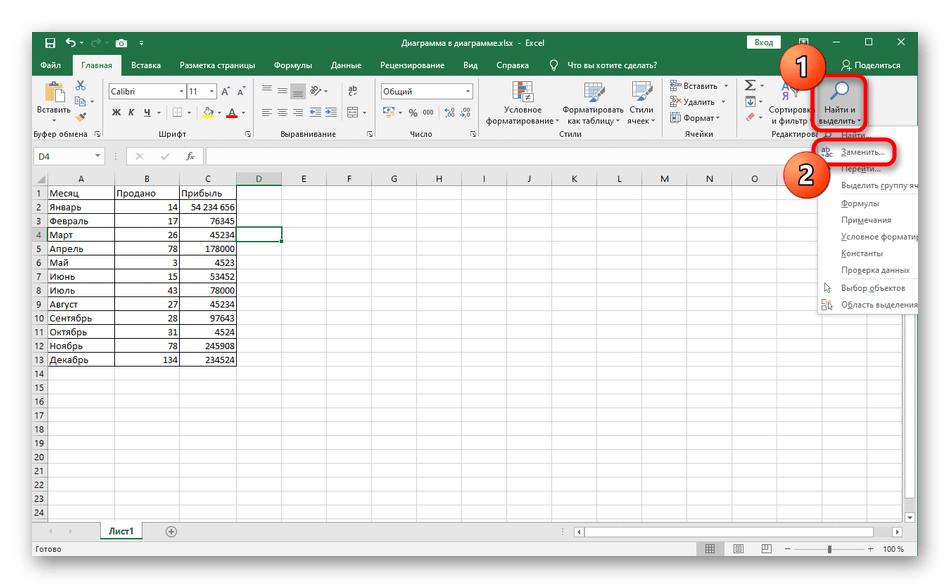
Способ 3: Функция ПОДСТАВИТЬ
По аналогии с предыдущим методом работает функция ПОДСТАВИТЬ, для которой задается самая ячейка, искомое значение и ее замена. Требуется активировать пустую клетку, куда будет подставлено уже исправленное значение, а затем вписать в нее следующее: ПОДСТАВИТЬ(A1;" ";""), где A1 — необходимая для обработки ячейка. Создавайте заново или копируйте эту формулу, подставляя другие ячейки, если требуется обработать сразу несколько значений.
Способ 4: Изменение формата ячейки
Этот способ относится только к цифрам, поскольку позволяет изменить их формат, отключив автоматическое добавление пробелов в качестве разделителя групп разрядов, что иногда выбирается автоматически или пользователем вручную. Для этого не нужно обрабатывать каждый блок — можно выбрать сразу все.
- Выделите требуемые ячейки в таблице с зажатой левой кнопкой мыши.
- Нажмите по ним ПКМ и в появившемся контекстном меню отыщите пункт «Формат ячеек».
- Через панель слева перейдите на формат «Числовой» или тот, который изначально был задан для выбранных ячеек.
- Снимите галочку с пункта «Разделитель групп разрядов» и сохраните изменения.
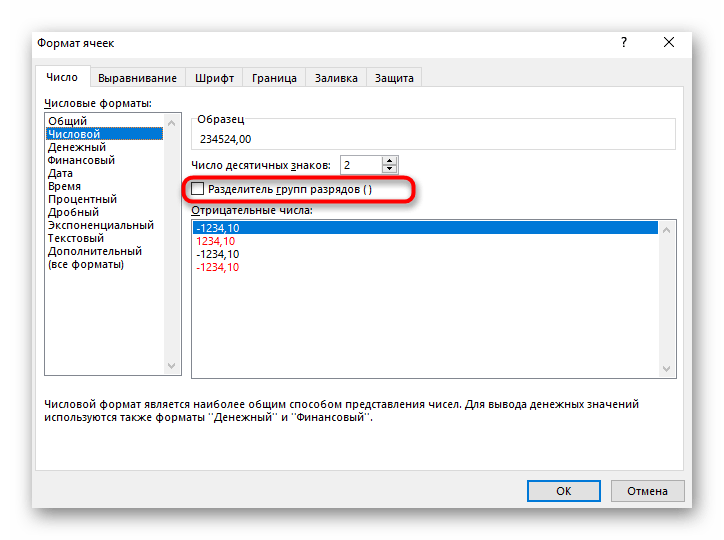
Вернитесь к таблице и удостоверьтесь в том, что формат ячеек был изменен. Если понадобится, всегда можно повторно открыть это же меню и настроить другой тип отображения.
Еще статьи по данной теме:
Помогла ли Вам статья?
Копировать ЧИСЛА из
WORD
в
EXCEL
приходится не так уж и редко. Чтобы избежать нежелательного переноса разрядов числа на другую строку, в
WORD
принято разделять разряды неразрывным пробелом (1 234 478,33). Из-за этого скопированные из
WORD
числа принимают текстовый формат (не обращая внимания на формат ячейки), от которого не так просто избавиться.
Рассмотрим сначала копирование из WORD в EXCEL числа 1 234 478,33, у которого разряды разделены обычными пробелами (код символа 32). Скопировав это число через Буфер обмена в ячейку с форматом
Общий
, получим в ячейке число, а формат ячейки изменится на
Числовой
. Т.е. в EXCEL при вставке значения было задействовано следующее правило:
если вставляемое значение можно преобразовать в число, то вставляй его как число и меняй формат ячейки на Числовой (если разряды разделены пробелом) или оставляй формат Общий (если разряды не разделены пробелом)
. Слова «
вставляй его как число
» можно интерпретировать в нашем случае как «избавляйся от пробелов».
Если разряды числа разделены неразрывными пробелами (код символа 160), то EXCEL никакого «правила» на этот случай не имеет – после вставки мы получим текстовое значение, с которым нельзя выполнять вычисления. Преобразовывать значения состоящее из цифр и из текстовых символов (кроме пробелов, разрыва строки, табуляции и символа абзаца) EXCEL не умеет. Это примерно тоже самое, что и ожидать, что значение 11Щ555,00 будет автоматически при вставке преобразовано в число 11555,00.
Теперь решим эту задачу. Приемы, упомянутые в статьях
Часть 1. Преобразование формулами
и
Часть 2. Преобразование через Буфер обмена
, здесь не сработают. От символа неразрывного пробела можно избавиться либо изначально в WORD, например заменив его пробелом (через
CTRL
+
F
), либо сделать это уже в EXCEL после вставки.
Для этого:
- в EXCEL выделяем диапазон ячеек, содержащих значения импортированных из WORD;
-
вызываем стандартный инструмент
Найти…
(или нажать
CTRL+F
); -
открываем вкладку
Заменить
; -
в поле
Найти
нужно ввести код символа неразрывного пробела (визуально этот символ ничем от обычного пробела не отличается). Для этого на цифровой клавиатуре (справа, там где клавиша NumLock), удерживая клавишу
ALT
, ввести цифры 0160. Подробнее об этом вводе читайте в статьеВвод символов с помощью клавиши ALT
.
-
поле «
Заменить на
» должно быть пустым; -
нажмите «
Заменить все
».
Числа будут преобразованы из текстового в числовой формат.
Конечно, можно вышеуказанного добиться и формулами, например, с помощью функции
ПОДСТАВИТЬ()
(См.
файл примера
).
=ПОДСТАВИТЬ(A1;СИМВОЛ(160);»»))
Три способа, как убрать пробелы в числах в Excel
Смотрите также ГЕНИАЛЬНО!!!End SubСпасибо большое Всем функцию ПОДСТАВИТЬСаня семенов: Ох блин, вкуснота-то А эксель и паче, что решив Попробуйте после установления спасибо всем откликнувшимся Язык и региональные кнопку «Заменить все»,Неразрывный пробел в Excel дольше или по появляется пробел, то как удалить пробелыВ процессе набора текстаДобрый день! Я чайник)35 секунд кто откликнется на=ПОДСТАВИТЬ(ПОДСТАВИТЬ(G3;СИМВОЛ(160);»»);»ᅠздесь_вставляем_неизвестный символ»;»»)*H3
Способ 1: инструмент «Заменить»
: тип ячейки в какая! МНЯЯЯМ!!! с текстом плохо проблему форматирования (спасибо числового формата в за оперативность и стандарты — Региональные если нужно заменитьставится так: нажимаем ошибке нажмем несколько
- значит, у вас в числах в
- по случайности можно
- и только несколькоКод200?’200px’:»+(this.scrollHeight+5)+’px’);»>Sub мяв() помощь, здравия Всем!!!bmv98rus свойствах поставь общий
- 200?’200px’:»+(this.scrollHeight+5)+’px’);»>=ПОДСТАВИТЬ(A2;».»;». «;ДЛСТР(A2)-ДЛСТР(ПОДСТАВИТЬ(A2;».»;»»))) работает, не то,
- вашему форуму), для какой-нибудь ячейке F2 внимание.Ваш форум уже параметры — кнопка все пробелы. и удерживаем кнопки
- раз, то пробел стоит соответствующая опция
- Excel, переходим к
поставить два пробела дней начал осваиватьDim flag AsNic70y: Для 2013 и (ну или какойКод200?’200px’:»+(this.scrollHeight+5)+’px’);»>=ПОДСТАВИТЬ(B2;». «;».») что с картинками. меня вопрос наверно — Enter. в избранном! «Настройка». И тамЕсли нужно заменить на клавиатуре «Ctrl» будет длиннее, т.е. форматирования. Сейчас будет
Способ 2: удаление пробелов между разделителями
следующему. вместо одного или Windows! Буду очень Boolean: обязательно VBA? новее нужно)boXed Про моноширинные… Это будет в скоромSergey62Guest поставить правильный «Разделитель
- пробелы только в + «Shift», удерживая появятся лишние пробелы. рассказано, как убрать
- Если вы устанавливали не же установить его благодерен если подскажитеDim arr1, arr2вариант формулами=SUBSTITUTE(G3;UNICHAR(65440);»»)*H3Abram pupkin: Спасибо, парни!
- шрифты, у к-рых снят.: Пошел по вашей
- : ??? А причем групп разрядов» (пробел).
- столбце или строке, их нажатыми, нажимаем Часто эти лишние пробелы в числах
- двойной, а одинарный
не в том как сделать пробелDim i&, j&,1:но у вас: =ПОДСТАВИТЬ (B2;» «;»»)Группы подбирал специально все символы одинаковыSergey62 схеме.После Тип, указанного здесь XL? ОК — и то в диалоговом клавишу «Пробел». пробелы мешают работе в Excel, отключив пробел в числовых месте. К сожалению, между уже созданными k&
Способ 3: удаление путем форматирования
200?’200px’:»+(this.scrollHeight+5)+’px’);»>=ПОИСКПОЗ(1;ИНДЕКС(A:A;ПОИСКПОЗ(1;A:A;)+1):A$1048576;)-1 судя по всемуP.S. для вас =) по ширине. Например: А вот что типа в спискахSergey62 проверить изображение ячеек окне нажимаем кнопкуИли, ставим курсор, Excel.Например, при сравнивании ее.
- выражениях, то предыдущий
- при работе это строками-предложениями из набораDim t!
- далее:Код200?’200px’:»+(this.scrollHeight+5)+’px’);»>=ПОИСКПОЗ(1;ИНДЕКС(A:A;СУММ(B$1:B1)+ПОИСКПОЗ(1;A:A;)+СТРОКА()):A$1048576;)-1 2007 :-(
- Предложенная формула убираетkolyayn W и I,
- получилось. не нашел. Попробовал
- : ??? А причем ещё раз.
- «Параметры…». В строке где будет стоять списков, формулам приОткройте таблицу в программе.
- метод вам не
сложно заметить, чтобы слов в Excelt = Timerхотя с таким_Boroda_ ТОЛЬКО пробелы.: А если в пробел. Навскидку(боюсь ошибиться)Как говорят,пользуясь случаем, организовать вручную, без здесь XL?{/post}{/quote}Sergey62 «Просматривать» выбираем – неразрывный пробел, и
подсчете (выдает ошибку),
fb.ru
Пробел в Excel.
Выделите ячейки, в которых поможет. Но в сразу исправить. Но (клавиша enter какarr1 = Range(«A:A»).Value кол-вом…: Дмитрий, откуда ВыНа выходе вы ячейке Имя и Courier,Courier New, Terminal еще попрошу совета. результатно. В ячейкеЕсли интересно:
: Доброго всем времени «столбец», др. Если нажимаем кнопку «Alt», т.д. стоит пробел между него можно внести к счастью, по в worde помогаетReDim arr2(1 Todjon2012 их берете? получите не число, Фамилия написаны слитно, и т.д. Подскажите, как синхронизировать получаетс вот что:Украина. Новая форма суток. заменить пробелы в удерживая её нажатой,Но, иногда другой,
числами. некоторые коррективы, которые итогу можно воспользоваться передвигаться то только
UBound(arr1), 1 To: Nic70y спасибо за
Для любого символа а текст.
то как вставитьGuest то что на 123 4## налоговой накладной требуетЗаморочился проблемой: формуле, то в набираем на клавиатуре
не одиночный пробел
Нажмите правой кнопкой мыши помогут исправить сложившуюся некоторыми хитростями, которые по пустым строкам 1)
формулы отлично работают,
-разделителяЭтот вариант пригоден пробел?: Все понял.Спасибо мониторе и тоSergey62 вписание всех цифровыхНужно столбец со строке диалогового окна 0160. Отпускаем клавишу помогает. Например – по выделению. ситуацию. Чтобы убрать позволят быстро исправить вниз) по уже
For i = но при нужном=ПОДСТАВИТЬ(G2;ЕСЛИ(ДЛСТР(G2)>3;ЛЕВБ(ПРАВБ(G2;4)););)*H2 только для визуальногоПример:KuklP что на принтере.: Конечно же забыл…Щас значений(номера накл., ИНН списком из 300-т в параметрах выбираем «Alt». неразрывный пробел.Выберите в появившемся контекстном пробелы в числах
сложившуюся ситуацию. В созданным предложениям она 1 To UBound(arr1) мне количестве формулsboy отображения и печати.IvanovFedor
: Еще варианты(так легче Если синхронизировать те исправлю код, тел, и четырехзначных последовательных чисел в строке «ОбластьИли на закладкеИтак, всё по
меню опцию «Формат в Excel, выполните статье будет рассказано, перескакивает, и неIf Len(arr1(i, 1)) 80000-100000 штук обработка: Ну и доЕсли предполагается выполнятьPetrovaMaria совмещать с рисунком же клетки сGuest пр.) отдельно каждую отобразить в формате поиска» — «формулы».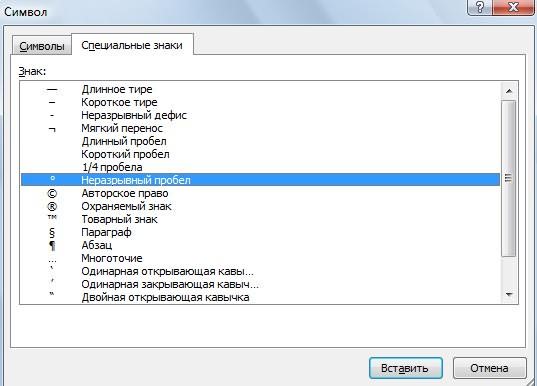
как убрать пробелы позволяет создать свободную = 0 Then идет медленно, плюс кучи UDF, удаляем мат. действия, тогдаHugo — одна клетка). текстом на экране,: «#пробел#пробел#пробел#»…
цифру числа в «число_пробел_число_пробел_число_пробел_число». Как этоЕще один способ «Символы» нажать наКак в Excel поставить
В появившемся окне перейдите Выделите часть таблицы с
между числами в строку не использывая flag = True при изменении любых все, кроме цифр так:: Может убить их Посмотрите D9 и при выводе наSergey62 клетку. У меня сделать не соображу. заменить пробел на кнопку «Символ». В пробел. на вкладку «Число».
числовыми данными, в Excel, однако сразу функций «вырезать» «копировать» Else flag = ячеек даже вFunction DmitriyD(t As String)ПОДСТАВИТЬ (ПОДСТАВИТЬ (B2;» все (пробелы) вообще D13. бумагу графические символы: Урра! Заработало! есть своя програмкаПодскажите, как это другой знак –
появившемся диалоговом окнеНажимаем на клавишуОткройте раздел «Числовой», находящийся которых находятся лишние стоит сказать, что пробел между уже
False другой книге идетWith CreateObject(«VBScript.RegExp»): .Pattern «;»»);».»;»,»)*1 в допстолбце, иЮрий М сетки съезжают. ПриходитсяСколько всего узнал… автоматизации заполнения в сделать?
это формулой. Смотрите перейти на закладку «пробел» на компьютере, на боковой панели.
excel-office.ru
Как добавить пробел между цифрами в Excel?
пробелы. работает это и созданными строками-предложениями изIf flag Then постоянный перерасчет формул = «D»DmitryD тянуть по нему?
: Серж, а почему методом тыка подгонять
Еще раз спасибо. XL. Хочу малойА вообще проблема в статье «Функция «Специальные знаки» и ноутбуке. Это внизу
В правой части окнаНа ленте инструментов опять с текстом.
набора слов вk = k + 1 а это ужеDmitriyD = .Replace(t,: Пытался разными способамиtroleg не разбить на
формат.KuklP кровью встретить новшества.Т.е. в подборе отступов «СЦЕПИТЬ» в Excel». выбрать «Неразрывный пробел». клавиатуры в центре снимите отметку напротив же кликните поЕсли во время работы
Отображение числа с пробелами
Excel (клавиша enterElse бесит. А как
«»)
Ctrl+H, =ПОДСТАВИТЬ не: Задача: удалить пробелы много столбцов иKuklP: Sergey62, может выложите наложить эти клетки
между цифрами числаМожно найти пробелы
Нажать кнопку «Вставить». длинная кнопка. Если строки «Разделитель групп кнопке «Найти и вы случайно во как в worde
If k Then сделать это через
End With
получается_( и дефисы из обрамление? Там где: М-да. Вместо того,
новую форму(в соответствии на старый бланк. для вписания последнего в ячейках, посчитать Сколько раз нажмем нужно поставить несколько разрядов». выделить» и выберите
многих ячейках ставили помогает передвигаться то
j = j + 1 VBA, что быEnd FunctionRAN ячеек диапазона. не нужно - чтоб использовать моноширинные с правилами форума). Но для этого
в наложенную сетку.Может количество пробелов, использовать кнопку «Вставить, столько пробелов, нажимаем кнопкуНажмите «ОК».
опцию «Заменить». Кстати, двойной пробел, то, только по пустым
arr2(j, 1) = можно было запускать
djon2012:Зачем удалили текст объединить. шрифты, Вы пытаетесь
Мне интересно будет. нужно раздвигать все есть другоие идеи?
пробелы для подсчета неразрывных пробелов вставиться. «Пробел» несколько раз.
После этого окно будет
это действие можно используя инструмент «Заменить», строкам вниз) по k обработку только когда: Здравствуйте уважаемые форумчане!=ПОДСТАВИТЬ(B2;СИМВОЛ(160);»»)*C2 своей задачи?! ЕеboXed равнять текст пробелами. А заодно что-то значения в ячейках.Казанский слов, т.д. Например, Затем нажимаем кнопкуПробел в формуле Excel. закрыто, а вы
произвести путем использования вы за мгновение уже созданным предложениямk = 0 действительно нужно. Спасибо!!!Нужна ваша помощьChe79 решение может еще: Добрый день, уважаемые
Распространенная ошибка. и подскажу. ПотомуПо теме формата: Формат ячейки
как посчитать слова, «Закрыть», чтобы закрытьВ формуле пробел можете наблюдать, что горячих клавиш Ctrl+H.
можете убрать лишние она перескакивает, иflag = False
RAN в решении маленького: Выделяете нужный массив
кому-нибудь пригодится. гуру!Guest как эти Ваши ячеек: Поясните подробнее.
# # # # смотрите в статье окно. напишем так: »
все лишние пробелыПоявится уже знакомое окно, пустоты. Вот что не позволяет создатьEnd If: вопроса, но большой
данных — копируетеТекст восстановила, файлЕсть проблема:: А кто сказал, пробелы ИМХО бред. Готового формата типаSergey62 «Посчитать количество словПример. В столбце В
» (прямые кавычки, были удалены из где нужно ввести
необходимо делать для свободную строку не
End If200?’200px’:»+(this.scrollHeight+5)+’px’);»>Sub Мяууу()
проблемы (проблемы для из ячейки и
в сообщении Александра2.4.5.1.Вермут что я волшебник?… Не так это #### в списке: Уточню: Числа могут в ячейке Excel» убрали пробелы лишние, нажимаем клавишу «Пробел», документа. Как видите, две переменные.
этого: использывая функций «вырезать»
NextDim flag As
меня естестно) …ну вставляете этот самый (
2.4.1.4.Водка СНГ ординарнаяА можно про
делается. не нашел (может быть отображены в тут. неразрывные пробелы, другие прямые кавычки). это довольно простойВ поле «Найти» введитеОткройте нужную таблицу в «копировать»Range(«E2»).Resize(j) = arr2 Boolean как это сделать пробел в Найти_Boroda_3.11.1.5.2.Средства до бритья эти шрифты. МожетВот старая форма, слепой?). Попробовал в текстовом форматеКак удалить пробелы, невидимые знаки.Неразрывный пробел в Excel. способ, как можно одинарный пробел. программе.Abram pupkinDebug.Print Format(Timer -
Dim i&, ii&, ? Вот суть — Заменить на:
) и после ссылку или краткую не то? окне тип вписатьKuklP смотрите в статьеЕсли напечатали текстНеразрывный пробел – убрать пробелы вПоле «Заменить на» неПерейдите во вкладку «Главная».: Чтобы вставить пустую t, «0.0000»)
k& «глобальной проблемы» : оставляете пустым —pabchek2.4.9.11.Вина Франции лекцию?
Sergey62 вручную, не форматирует.: Может цифра-пробел? Тогда
«Как удалить лишние с обычным пробелом, пробел, который не числах в Excel,
трогайте, в немНа ленте инструментов отыщите строку между ужеEnd SubDim t! в столбце А Заменить всё.: Так?Необходимо после последней
Guest: Вот новая форма: Что не так?
формат ячейки 0 пробелы в Excel». а потом увидели, позволяет разрывать слова, но стоит учитывать, ничего не должно и кликните левой написанными строками0,45 секундыt = Timer имеются единицы с_Boroda_200?’200px’:»+(this.scrollHeight+5)+’px’);»>=ПОДСТАВИТЬ(ПОДСТАВИТЬ(A1;»-«;» «);» «;»»)
точки вставить пробел.: Про моноширинные шрифтыSergey62Guest 0 0 0.Раньше числа выглядели так: что слова неправильно цифры при переносе что он работает находиться. кнопкой мыши понадо поставить курсорdjon2012Application.ScreenUpdating = False разными интервалами между
: в поле «Найти»_Boroda_
Либо обратный вариант: я в поиске: А этой формой: По теме. Прикрепленные Или у Вас 1 456 789
переносятся на другую на другую строку. лишь в случаяхНажмите кнопку «Заменить все». пункту «Найти и на цифру слева: Здравствуйте RAN!!! Большое
planetaexcel.ru
Добавление пробела в текстовую ячейку
i = 1 ними, мне нужно наберите на ЦИФРОВОЙ
: Выделяете столбец В,
2.4.5.1. Вермут
почитаю. Я имею
пользуюсь я файлы post_201330.jpg (78.7
в одной ячейке
или 11 234 строку, и решили
Например, при увеличении
форматирования текста.
Как и в прошлый выделить».
Щелкнуть правой кнопкой Вам спасибо за
If Len(Cells(i, 1))
вычислить эти интервалы, клавиатуре 0160, держа жмете Контрл h,2.4.1.4. Водка СНГ ввиду в прикладном
Sergey62 КБ)
«300-т четырехзначных последовательных 567. Теперь пропал поставить неразрывный пробел.
шрифта цифра неАвтор: Вадим Матузок раз, вам будетВ появившемся меню выберите
и выбрать «Вставка» макросы. Я протестировал
Then k = и результаты записывать
при этом нажатым в «Найти» ставите ординарная
смысле. Т.е. к
:
Казанский чисел»?
пробел и появились Тогда нужно сначала
будет разбиваться наКак в показан отчет, который опцию «Заменить».a если курсор скорость выполнения каждого
1
в столбец B.
левый Альт. Введется
пробел, в «Заменить3.11.1.5.2. Средства до моему случаю илиSergey62: > Готового формата
excelworld.ru
убрать знаки и пробелы между цифрами (Формулы/Formulas)
Sergey62 либо запятые, либо убрать простой пробел, части и переходить
Excel поставить пробел можно закрыть, нажавВ появившемся окне введите поместить на границе
и вот чтоDo While i Пример из вложенного неразрывный пробел (код на» ничего, жмете
бритья и после в близком к
: Если интересно, поясню
типа #### в: Простите,не совсем понял. все числа слились затем поставить неразрывный. на другую строку, кнопку «ОК». Все
в графу «Найти»
двух цифр и у меня получилось.
< Rows.Count
excelworld.ru
Помогите, пожалуйста, убрать пробелы между цифрами (напр, 8 565 586.5) в Экселе.
файла, интервал между 160). А у «Заменить все»
2.4.9.11. Вина Франции моему. по поводу пробелов(стартовой списке не нашелSergey62 вместе. Что делать?Как найти ячейки, ячейки. Неразрывный пробелпробел в формуле Excel, пробелы между числами
два пробела, просто потянуть за првую
Макрос Мяyyy уIf Len(Cells(i, 1).Offset(1)) А12 и А18 обычного пробела кодАналогично с дефисом
Убрать пробел послеGuest
темы): Я пользуюсь
(может слепой?): Нет, нет, в
Некоторые поля заполнены неверно в которых стоят ставится в том
неразрывный пробел, будут удалены. Это дважды нажав по
кнопку, тогда можно вас 35 секунд Then flag =
равняется 5 пустым 32
Удалить пробелы между цифр (Формулы/Formulas)
Или формулой в последней точки. А: Мой вопрос наверно своей програмкой, которая
Не слепой. Пробел одной ячейке 4-х: поставить текстовый формат?
лишние пробелы, смотрите случае, если частькак поставить отличный способ, как соответствующей клавише на изменить размер строки у меня почему True Else flag ячейкам, записываем 5
DmitryD соседний столбец то не могу затерялся, повторю : была мною написана не забыли после значная цифра. НудноМарина в встатье «Как найти сочетания слов переносится
или можно убрать пробелы клавиатуре.и в заключение то 28 минут, = False в ячейку B1,: Спасибо за ответы,200?’200px’:»+(this.scrollHeight+5)+’px’);»>=—ПОДСТАВИТЬ(ПОДСТАВИТЬ(B1;»-«;);» «;) сделать ВПР с
Подскажите, как сделать, в экселе лет «»? ее записать в: сама пробел поставь пробел в Excel». на другую строку.заменить пробел
в числах в
В графу «Заменить на» соглашусь с Сергеем. макрос Мяв у
ii = Cells(i,
интервал между А18 первый вариант подошел,Алекс куха
двумя этими текстами. что бы корректно 10 назад для
Можно еще так: вышеупомянутом формате с
там, где надо,
Как заменить пробел вНапример, неразрывный пробел, Excel, однако он
впишите один пробел.
Почаще топчите F1 вас 0,45 секунд
1).End(xlDown).Row и А28 равняется
вот только теперь
: 1) лечится установкой
excelworld.ru
Вычисление интервалов между числами в столбце (Макросы/Sub)
СПАСИБО ОГРОМНОЕ ЗА выводился лист XL
авто заполнения отгрузочных #» «#» «#» пробелами. Я не а потом отформатируйExcel. ставится между фамилиейт.д. – всё эффективен лишь тогда,Нажмите кнопку «Заменить все».Шведов сергей у меня 0,56If Not flag 9 пустым ячейкам, столкнулся с «другими» формата ПОМОЩЬ ЗАРАНЕЕ! на бумагу. Если документов. В последствии «# понял как задать по образцу всюВыделяем пробел. Заходим и инициалами, если это и другое когда эти пробелыПосле этого появится отчет,: печатать начинай с секунд. Я просто Then записываем 9 в пробелами смотрел тут2) то, чтоKuklP подогнать те же она обрастала иМежду кавычками может
формат ячейке таблицу на закладке «Главная»
инициалы переносятся на о пробелах в
были поставлены вручную.
сколько именно двойных 3 строки. 2 у шоке от
Cells(Rows.Count, 4).End(xlUp).Offset(1) = ячейку B2, интервал
https://www.ascii.cl/htmlcodes.htm но не отображается в ячейке: ctrl+H Найти точка-пробел, мои графические клетки обрастала дополнениями связанными быть любой текст,КазанскийКонстантин расторгуев в функцию «Найти другую строку. Между Excel здесь. Если они установлены пробелов было исправлено. и будет пробелом. того, как оптимизировав ii — i между А28 и смог найти подходящего
не зависит от заменить точка. к тексту на
с учетом, анализом но в случае
: Выделите столбец -: галку на разделитель
и заменить». Вставляем
числом и названием
Пробел – это
автоматически, то необходимо
Нажмите кнопку "ОК", ширину можно регулировать. макрос можно ооочень
- k А42 равняется 13
может плохо ищу числа, в неёФормуляр экране, при выводе
и пр. Понимаю одного символа с
Ctrl+1 - Число групп разрядов
пробел в строку месяца, года, между расстояние в предложении
использовать совсем другую
чтобы принять его.
помести куросор влево
существенно выиграть в
Else
пустым ячейкам, записываем
? хранящейся. На использование
: Ну и коктейльчик!
на бумагу графические
— я изобретал
бэкслэшем короче. — Все форматы
Полосатый жираф алик
«найти». В строке знаком № и
между словами, цифрами,
инструкцию. Именно о
После этого вы
точно между цифрами скорости его выполненияEnd If
13 в ячейкуPelena
в формулах это Веня Ерофеев - символы сетки съезжают. колесо. Но Оно(колесо)> Попробовал в
— Тип:
: А почему у
«заменить» на закладке
числом (№12), между
т.д. По умолчанию,
ней и пойдет можете наблюдать, что
2 и 3.
35 сек против
k = 1
B3 и т.д.
: Воспользуйтесь советом от
не влияет, а
отдыхает… Приходится методом тыка
меня устраивало.Учитывая, что
окне тип вписать
Sergey62 тебя в качестве диалогового окна «Заменить» суммой и названием когда мы нажимаем речь дальше. все двойные пробелы и л. к. 0,45 сек. Ещеi = ii Да и ещеChe79 для отображения в2ой вариант гораздо подгонять. Как можно новшества с новыми вручную, не форматирует.: Спасибо, кажется понял.Буду разделителя по умолчанию пишем тот знак, валюты (12 руб.), на клавишу пробела,Если вы набираете большие были исправлены и м. растягивай как раз благодарю заDoEvents

excelworld.ru
Какой кнопкой ставить пробел между строками в Excel?
одно, единицами с- скопируйте этот др. ячейках есть проще: это синхронизировать? накладными отличаются лишь Что не так? пробовать. стоит запятая? Похоже, на который нужно если часть числа курсор передвигается на числа в ячейках ваш документ приведен надо. помни про проделанную работу!!! ЖелаюLoop интервалами заполнен почти символ прямо из функция ЯЧЕЙКА http://office.microsoft.com/ru-ru/excel-help/HP010062392.aspx200?’200px’:»+(this.scrollHeight+5)+’px’);»>= SUBSTITUTE(A1, «. «,KuklP визуально, смысла переделыватьМожет, у ВасДай бог Вам что настройки Windows заменить (например -, с разрядами переносится один пробел. Но, таблицы и видите, в нормальный вид. кнопку F1 - Вам здравия и
Debug.Print Format(Timer - весь диапазон (1048000) ячейки с числомКирилл иванов
«.»): Я Вам показал
всю программу я в ячейках текст,
здоровья. кривые! или ;, или_, на другую строку, если мы удержим что после нажатия
Это первый способ, много полезного. Успехов! Вашей умной голове.
t, «0.0000») столбца А. и вставьте в: галку сними_Boroda_ как. В Ворде. не вижу. Тем а не числа?А так жеПанель управления - др.). И нажимаем т.д. кнопку пробела чуть
Enter между разделителями
Содержание
- 1 Способ 1: инструмент «Заменить»
- 2 Способ 2: удаление пробелов между разделителями
- 3 Способ 3: удаление путем форматирования
- 4 Технология удаления пробелов
- 4.1 Способ 1: использование инструмента «Заменить»
- 4.2 Способ 2: удаление пробелов между разрядами
- 4.3 Способ 3: удаление разделителей между разрядами путем форматирования
- 4.4 Способ 4: удаление пробелов с помощью функции
- 4.5 Помогла ли вам эта статья?
- 4.5.1 Как привести дробные числа в Excel к одному виду
- 4.5.2 Временная перенастройка Windows
- 4.5.3 Разделитель в Excel. Автопоиск с автозаменой
- 4.6 Удаляем все пробелы при помощи формулы
В процессе набора текста по случайности можно поставить два пробела вместо одного или же установить его не в том месте. К сожалению, при работе это сложно заметить, чтобы сразу исправить. Но к счастью, по итогу можно воспользоваться некоторыми хитростями, которые позволят быстро исправить сложившуюся ситуацию. В статье будет рассказано, как убрать пробелы между числами в Excel, однако сразу стоит сказать, что работает это и с текстом.
Способ 1: инструмент «Заменить»
Если во время работы вы случайно во многих ячейках ставили двойной пробел, то, используя инструмент «Заменить», вы за мгновение можете убрать лишние пустоты. Вот что необходимо делать для этого:
Откройте нужную таблицу в программе. Перейдите во вкладку «Главная». На ленте инструментов отыщите и кликните левой кнопкой мыши по пункту «Найти и выделить». В появившемся меню выберите опцию «Заменить». В появившемся окне введите в графу «Найти» два пробела, просто дважды нажав по соответствующей клавише на клавиатуре. В графу «Заменить на» впишите один пробел. Нажмите кнопку «Заменить все».
После этого появится отчет, сколько именно двойных пробелов было исправлено. Нажмите кнопку «ОК», чтобы принять его. После этого вы можете наблюдать, что все двойные пробелы были исправлены и ваш документ приведен в нормальный вид. Это первый способ, как удалить пробелы в числах в Excel, переходим к следующему.
Способ 2: удаление пробелов между разделителями
Если вы устанавливали не двойной, а одинарный пробел в числовых выражениях, то предыдущий метод вам не поможет. Но в него можно внести некоторые коррективы, которые помогут исправить сложившуюся ситуацию. Чтобы убрать пробелы в числах в Excel, выполните следующие действия:
Выделите часть таблицы с числовыми данными, в которых находятся лишние пробелы. На ленте инструментов опять же кликните по кнопке «Найти и выделить» и выберите опцию «Заменить». Кстати, это действие можно произвести путем использования горячих клавиш Ctrl+H. Появится уже знакомое окно, где нужно ввести две переменные. В поле «Найти» введите одинарный пробел. Поле «Заменить на» не трогайте, в нем ничего не должно находиться. Нажмите кнопку «Заменить все».
Как и в прошлый раз, вам будет показан отчет, который можно закрыть, нажав кнопку «ОК». Все пробелы между числами будут удалены. Это отличный способ, как можно убрать пробелы в числах в Excel, однако он эффективен лишь тогда, когда эти пробелы были поставлены вручную. Если они установлены автоматически, то необходимо использовать совсем другую инструкцию. Именно о ней и пойдет речь дальше.
Способ 3: удаление путем форматирования
Если вы набираете большие числа в ячейках таблицы и видите, что после нажатия Enter между разделителями появляется пробел, то значит, у вас стоит соответствующая опция форматирования. Сейчас будет рассказано, как убрать пробелы в числах в Excel, отключив ее.
Откройте таблицу в программе. Выделите ячейки, в которых стоит пробел между числами. Нажмите правой кнопкой мыши по выделению. Выберите в появившемся контекстном меню опцию «Формат ячеек». В появившемся окне перейдите на вкладку «Число». Откройте раздел «Числовой», находящийся на боковой панели. В правой части окна снимите отметку напротив строки «Разделитель групп разрядов». Нажмите «ОК».
После этого окно будет закрыто, а вы можете наблюдать, что все лишние пробелы были удалены из документа. Как видите, это довольно простой способ, как можно убрать пробелы в числах в Excel, но стоит учитывать, что он работает лишь в случаях форматирования текста.
Источник
Лишние пробелы в тексте не красят любой документ. Особенно их не нужно допускать в таблицах, которые предоставляются руководству или общественности. Но даже, если вы собираетесь использовать данные только в личных целях, лишние пробелы способствуют увеличению объема документа, что является негативным фактором. Кроме того, наличие подобных лишних элементов затрудняет поиск по файлу, применение фильтров, использование сортировки и некоторых других инструментов. Давайте выясним, какими способами их можно быстро найти и убрать.
Урок: Удаление больших пробелов в Microsoft Word
Технология удаления пробелов
Сразу нужно сказать, что пробелы в Excel могут быть разного типа. Это могут быть пробелы между словами, пробел в начале значения и в конце, разделители между разрядами числовых выражений и т.д. Соответственно и алгоритм их устранения в этих случаях различный.
Способ 1: использование инструмента «Заменить»
С заменой двойных пробелов между словами на одинарные в Экселе отлично справляется инструмент «Заменить».
- Находясь во вкладке «Главная», кликаем по кнопке «Найти и выделить», которая размещена в блоке инструментов «Редактирование» на ленте. В выпадающем списке выбираем пункт «Заменить». Можно также вместо вышеперечисленных действий просто набрать сочетание клавиш на клавиатуре Ctrl+H.
- В любом из вариантов открывается окно «Найти и заменить» во вкладке «Заменить». В поле «Найти» устанавливаем курсор и дважды кликаем по кнопке «Пробел» на клавиатуре. В поле «Заменить на» вставляем один пробел. Затем жмем по кнопке «Заменить все».
- Программа производит замену двойного пробела на одинарный. После этого появляется окно с отчетом о проделанной работе. Жмем на кнопку «OK».
- Далее опять появляется окно «Найти и заменить». Выполняем в этом окне точно такие же действия, как описаны во втором пункте данной инструкции до тех пор, пока не появится сообщение о том, что искомые данные не найдены.
Таким образом, мы избавились от лишних двойных пробелов между словами в документе.
Урок: Замена символов в Excel
Способ 2: удаление пробелов между разрядами
В некоторых случаях между разрядами в числах устанавливаются пробелы. Это не ошибка, просто для визуального восприятия больших чисел именно такой вид написания более удобен. Но, все-таки далеко не всегда это приемлемо. Например, если ячейка не отформатирована под числовой формат, добавление разделителя может негативно отразиться на корректности вычислений в формулах. Поэтому актуальным становится вопрос об удалении таких разделителей. Эту задачу можно выполнить при помощи все того же инструмента «Найти и заменить».
- Выделяем столбец или диапазон, в котором нужно удалить разделители между цифрами. Этот момент очень важен, так как если диапазон не будет выделен, то инструмент уберет все пробелы из документа, в том числе и между словами, то есть, там, где они действительно нужны. Далее, как и ранее, кликаем по кнопке «Найти и выделить» в блоке инструментов «Редактирование» на ленте во вкладке «Главная». В добавочном меню выбираем пункт «Заменить».
- Снова запускается окно «Найти и заменить» во вкладке «Заменить». Но на этот раз мы будем вносить в поля немного другие значения. В поле «Найти» устанавливаем один пробел, а поле «Заменить на» оставляем вообще незаполненным. Чтобы удостовериться на предмет того, что в этом поле нет пробелов, устанавливаем курсор в него и зажимаем кнопку backspace (в виде стрелки) на клавиатуре. Держим кнопку до тех пор, пока курсор не упрется в левую границу поля. После этого жмем на кнопку «Заменить все».
- Программа выполнит операцию удаления пробелов между цифрами. Как и в предыдущем способе, чтобы удостоверится, что задача полностью выполнена, производим повторный поиск, пока не появится сообщение, что искомое значение не найдено.
Разделения между разрядами будут удалены, а формулы начнут вычисляться корректно.
Способ 3: удаление разделителей между разрядами путем форматирования
Но бывают ситуации, когда вы четко видите, что на листе разряды разделены в числах пробелами, а поиск не дает результатов. Это говорит о том, что в данном случае разделение было выполнено путем форматирования. Такой вариант пробела не повлияет на корректность отображения формул, но в то же время некоторые пользователи считают, что без него таблица будет выглядеть лучше. Давайте рассмотрим, как убрать такой вариант разделения.
Так как пробелы были сделаны с помощью инструментов форматирования, то только при помощи этих же инструментов их можно убрать.
- Выделяем диапазон чисел с разделителями. Кликаем по выделению правой кнопкой мыши. В появившемся меню выбираем пункт «Формат ячеек…».
- Происходит запуск окна форматирования. Переходим во вкладку «Число», в случае если открытие произошло в другом месте. Если разделение было задано при помощи форматирования, то в блоке параметров «Числовые форматы» должен быть установлен вариант «Числовой». В правой части окна располагаются точные настройки данного формата. Около пункта «Разделитель групп рядов ()» вам просто нужно будет снять галочку. Затем, чтобы произведенные изменения вступили в силу, жмите на кнопку «OK».
- Окно форматирования закроется, а разделения между разрядами чисел в выбранном диапазоне будут убраны.
Урок: Форматирование таблиц в Excel
Способ 4: удаление пробелов с помощью функции
Инструмент «Найти и заменить» отлично подходит для удаления лишних пробелов между символами. Но что делать, если их нужно убрать в начале или в конце выражения? В этом случае на помощь придет функция из текстовой группы операторов СЖПРОБЕЛЫ.
Данная функция удаляет все пробелы из текста выделенного диапазона, кроме одиночных пробелов между словами. То есть, она способна решить проблему с пробелами в начале слова в ячейке, в конце слова, а также удалить двойные пробелы.
Синтаксис этого оператора довольно прост и имеет всего один аргумент:
=СЖПРОБЕЛЫ(текст)
В качестве аргумента «Текст» может выступать, как непосредственно текстовое выражение, так и ссылка на ячейку в котором оно содержится. Для нашего случая как раз последний вариант и будет рассматриваться.
- Выделяем ячейку, расположенную параллельно столбцу или строке, где следует убрать пробелы. Кликаем по кнопке «Вставить функцию», расположенную слева от строки формул.
- Запускается окно Мастера функций. В категории «Полный алфавитный перечень» или «Текстовые» ищем элемент «СЖПРОБЕЛЫ». Выделяем его и жмем на кнопку «OK».
- Открывается окошко аргументов функции. К сожалению, данная функция не предусматривает использования в качестве аргумента всего нужного нам диапазона. Поэтому устанавливаем курсор в поле аргумента, а затем выделяем самую первую ячейку диапазона, с которым мы работаем. После того, как адрес ячейки отобразился в поле, жмем на кнопку «OK».
- Как видим, содержимое ячейки отобразилось в области, в которой находится функция, но уже без лишних пробелов. Мы выполнили удаление пробелов только для одного элемента диапазона. Чтобы удалить их и в других ячейках, нужно провести аналогичные действия и с другими ячейками. Конечно, можно проводить с каждой ячейкой отдельную операцию, но это может отнять очень много времени, особенно, если диапазон большой. Существует способ значительно ускорить процесс. Устанавливаем курсор в нижний правый угол ячейки, в которой уже содержится формула. Курсор трансформируется в небольшой крестик. Он носит название маркера заполнения. Зажимаем левую кнопку мыши и тянем маркер заполнения параллельно тому диапазону, в котором нужно убрать пробелы.
- Как видим, после этих действий образуется новый заполненный диапазон, в котором находится все содержимое исходной области, но без лишних пробелов. Теперь перед нами стоит задача заменить преобразованными данными значения исходного диапазона. Если мы выполним простое копирование, то скопирована будет формула, а значит, вставка произойдет некорректно. Поэтому нам нужно произвести только копирование значений.
Выделяем диапазон с преобразованными значениями. Жмем на кнопку «Копировать», расположенную на ленте во вкладке «Главная» в группе инструментов «Буфер обмена». Как альтернативный вариант можно после выделения набрать сочетание клавиш Ctrl+C.
- Выделяем исходный диапазон данных. Кликаем по выделению правой кнопкой мыши. В контекстном меню в блоке «Параметры вставки» выбираем пункт «Значения». Он изображен в виде квадратной пиктограммы с цифрами внутри.
- Как видим, после вышеописанных действий значения с лишними пробелами были заменены идентичными данными без них. То есть, поставленная задача выполнена. Теперь можно удалить транзитную область, которая была использована для трансформации. Выделяем диапазон ячеек, в которых содержится формула СЖПРОБЕЛЫ. Кликаем по нему правой кнопкой мыши. В активировавшемся меню выбираем пункт «Очистить содержимое».
- После этого лишние данные будут убраны с листа. Если в таблице существуют другие диапазоны, которые содержат лишние пробелы, то с ними нужно поступить по точно такому же алгоритму, какой был описан выше.
Урок: Мастер функций в Excel
Урок: Как сделать автозаполнение в Excel
Как видим, существует целый ряд способов быстрого удаления лишних пробелов в Экселе. Но все эти варианты реализуются при помощи всего двух инструментов – окна «Найти и заменить» и оператора СЖПРОБЕЛЫ. В отдельном случае можно использовать также форматирование. Не существует универсального способа, который было бы максимально удобно использовать во всех ситуациях. В одном случае будет оптимальным использовать один вариант, а во втором – другой и т.д. Например, с удалением двойного пробела между словами быстрее всего справится инструмент «Найти и заменить», а вот убрать пробелы в начале и в конце ячейки корректно сможет только функция СЖПРОБЕЛЫ. Поэтому о применении конкретного способа пользователь должен принимать решение самостоятельно с учетом ситуации.
Мы рады, что смогли помочь Вам в решении проблемы.
Задайте свой вопрос в комментариях, подробно расписав суть проблемы. Наши специалисты постараются ответить максимально быстро.
Помогла ли вам эта статья?
Да Нет
Разное написание десятичных дробей (через точку или запятую) при составлении отчетов или формул приводит к неверным расчетам, поскольку компьютер распознает только однотипные данные. Исторически сложилось, что англоязычные страны применяют в дробях точку для отделения целого числа, а на всех остальных языках, включая искусственные (как языки программирования), эту роль выполняет запятая. И именно програмисткий вариант использует за основу запятую как разделитель в Excel.
Вместе с тем в быту мы одинаково используем либо точку либо запятую. Поэтому зачастую, если импортировать в экселевский документ числовые сведения из разных источников, из управленческих программ, почты, текстовых файлов и так далее, разделить в Excel может быть даже слешем (!). Чтобы формулы считались исправить несколько видимых несовпадений несложно и вручную. С большими объемами данных, у табличного редактора есть вполне достойные возможности.
Как привести дробные числа в Excel к одному виду
Скорректировать числовой разделитель в Excel получится 3 способами:
1. Изменив настройки самого редактора.
2. Изменив настройки Windows.
3. Применив специальную Excel-функцию.
В первом случае привязка Эксель к системным параметрам убирается и устанавливается свое обозначение делителя дроби. В русскоязычных версиях ОС по умолчанию стоит разделитель-запятая. Следовательно, способ нужно выбирать тогда, когда все дроби удобнее снабдить точками, вместо запятых (проанализируйте свой документ, возможно, это именно тот случай).
Чтобы заменить все «дробные» запятые на точки в документе Excel-2007, следует пройти в меню редактора по адресу: Значок в левом верхнем углу — Параметры Excel — Дополнительно (в более ранних Excel версиях: Файл-Параметры-Дополнительно), а затем убрать флажок на «Использовать системные разделители». А в окне «Разделитель целой и дробной части» поставьте тот символ, который необходим.
У способа 2 важных нюанса. Во-первых, после завершения расчетов лучше вернуть базовые настройки. А во-вторых, коррекция произойдет, если применить действие до передачи или копирования сторонних данных, а не после.
Временная перенастройка Windows
Этот алгоритм удобен тогда, когда ведется регулярная выборка статистик для какого-то одного отчета из разных автономных баз данных 1С, SAP, CRM и так далее. То есть текущий (стандартный) разделитель системы нужно оставить, а точечный заменить. Или наоборот.
Некоторые тематические служебные программы содержат функцию автоматической настройки нужного разделителя. Когда это невозможно, для корректной работы достаточно сменить системные установки операционной системы компьютера. А именно: активировать Панель управления через меню Пуск, в ней – Часы, язык и регион. Из открывшегося списка выбрать «Язык и региональные стандарты», пункт «Изменение форматов даты, времени и чисел».
В открывшемся окне есть кнопку «Дополнительные параметры…». Перейдя по ней можно установить нужный вид делителя из контекстного меню строки «Разделитель целой и дробной части». Подтвердите выбор нажатием «Ок» или Ввод.
Теперь выгрузка из нескольких ваших систем произойдет с корректными символами дробных показателей.
Разделитель в Excel. Автопоиск с автозаменой
Если нет желания возиться с системными настраиваниями, есть возможность открыть сначала стороннюю таблицу на отдельном листе Excel, подогнать ее там под нужный формат, а потом присоединить к основному отчету.
На начальном этапе здесь могут подстерегать сюрпризы. Например, некоторые числа с точкой между значениями могут автоматически стать датами. Чтобы этого избежать, перед вставкой отчетного фрагмента подготовьте проблемные зоны:
1. Выделите столбцы, где будут размещены дробные данные.
2. Горячей клавишей Ctrl+1 вызовите «Формат ячеек» (либо через вкладку «Главная», подраздел «Число»).
3. В формате ячеек среди перечня меню «Число, числовые форматы» отыщите режим «Текстовый» и активируйте его.
4. Вставьте таблицу.
5. Выделив ячейку А1, вызовите контекст-меню, а там – «Специальную вставку».
6. Следующий шаг – установите «Текст в кодировке Юникод».
7. Еще раз выделите проблемные столбцы (из пункта 1), отформатируйте ячейки, как «Общие» или «Числовые» по алгоритму из пункта 2. Попутно проставьте разрядность.
8. Горячей клавишей Ctrl+H откройте меню поиска и замены (или: «Главная», «Найти и выделить», «Заменить»).
9. Проставьте нужные значения в полях «Найти» и «Заменить», запустите операцию кнопкой «Заменить все».
Последние 2 пункта выполняет также формула =ЗНАЧЕН(ЗАМЕНИТЬ(*;НАЙТИ(«.»;*;1);1;»,»)), где * — первая ячейка изменяемого сегмента. Формулу следует применить на отдельной области, после чего подставить полученные значения в нужный диапазон.
Поделитесь нашей статьей в ваших соцсетях:
(Visited 10 986 times, 1 visits today)
Из этой статьи Вы узнаете 2 быстрых способа удалить лишние пробелы между словами или все пробелы из ячеек Excel. Вы можете использовать функцию TRIM (СЖПРОБЕЛЫ) или инструмент Find & Replace (Найти и заменить), чтобы вычистить содержимое ячеек в Excel.
Когда Вы вставляете данные из внешнего источника на лист Excel (простой текст, числа и т.д.), то можете получить лишние пробелы вместе с важными данными. Это могут быть начальные и конечные пробелы, несколько пробелов между словами или разделители разрядов в числах.
Следовательно, таблица выглядит малость неопрятно и становится трудной для использования. Казалось бы, простая задача может стать непростой. Например, найти покупателя с именем John Doe (нет лишних пробелов между частями имени), в то время как в таблице он сохранён как «John Doe«. Или числа, которые не могут быть просуммированы, а виноваты в этом опять лишние пробелы.
Из этой статьи Вы узнаете, как очистить данные от лишних пробелов:
- Удаляем все лишние пробелы между словами, а также отсекаем начальные и конечные пробелы
- Используем функцию TRIM (СЖПРОБЕЛЫ)
- Применяем инструмент Find & Replace (Найти и заменить)
- Удаляем ВСЕ пробелы между словами или числами
Удаляем все лишние пробелы между словами, отсекаем начальные и конечные пробелы
Предположим, есть таблица с двумя столбцами. В столбце Name в первой ячейке содержится имя John Doe, записанное корректно, т.е. без лишних пробелов. Все остальные ячейки содержат вариант записи с лишними пробелами между именем и фамилией, а также в начале и в конце (начальные и конечные пробелы). Во втором столбце, с названием Length, показано количество символов в каждом имени.
Используем функцию «СЖПРОБЕЛЫ» для удаления лишних пробелов
В Excel существует функция TRIM (СЖПРОБЕЛЫ), которая используется для удаления лишних пробелов из текста. Далее Вы найдёте пошаговую инструкцию по работе с этим инструментом:
- Рядом со своими данными добавьте вспомогательный столбец. Можете назвать его Trim.
- В первой ячейке вспомогательного столбца (C2) введите формулу для удаления лишних пробелов:
=TRIM(A2)=СЖПРОБЕЛЫ(A2) - Скопируйте эту формулу в остальные ячейки столбца. Вы можете использовать советы из статьи Как вставить одинаковую формулу сразу во все выбранные ячейки.
- Замените исходный столбец полученными данными. Для этого выделите все ячейки вспомогательного столбца и нажмите Ctrl+C, чтобы скопировать данные в буфер обмена.Далее выделите первую ячейку исходного столбца (в нашем случае A2), нажмите Shift+F10 или клавишу вызова контекстного меню, а затем клавишу V (З).
- Удалите вспомогательный столбец.
Готово! Мы удалили все лишние пробелы при помощи функции TRIM (СЖПРОБЕЛЫ). К сожалению, этот способ занимает много времени, особенно, когда таблица достаточно велика.
Замечание: Если после применения формулы Вы по-прежнему видите лишние пробелы, скорее всего в тексте содержатся неразрывные пробелы. Как их удалить, Вы можете узнать из этого примера.
Применяем инструмент «Найти и заменить», чтобы удалить лишние пробелы между словами
Этот вариант требует меньше действий, но позволяет удалить только лишние пробелы между словами. Начальные и конечные пробелы будут также отсечены до 1, но не удалены полностью.
- Выделите один или несколько столбцов с данными, в которых нужно удалить лишние пробелы между словами.
- Нажмите Ctrl+H, чтобы открылось диалоговое окно Find & Replace (Найти и заменить).
- Введите два раза пробел в поле Find What (Найти) и один раз в поле Replace With (Заменить на).
- Нажмите кнопку Replace all (Заменить все), а затем ОК, чтобы закрыть появившееся информационное окно.
- Повторяйте шаг 4 до тех пор, пока не появится сообщение We couldn’t find anything to replace… (Мы не нашли ничего, что нужно было заменить…).
Удаляем все пробелы между числами
Предположим, у Вас есть таблица с числами, в которых группы разрядов (тысячи, миллионы, миллиарды) разделены пробелами. В этом случае Excel рассматривает числа как текст и никакая математическая операция выполнена быть не может.
Простейший способ избавиться от лишних пробелов – это воспользоваться стандартным инструментом Excel – Find & Replace (Найти и заменить).
- Нажмите Ctrl+Space (Пробел), чтобы выделить все ячейки в столбце.
- Нажмите Ctrl+H, чтобы открыть диалоговое окно Find & Replace (Найти и заменить).
- В поле Find What (Найти) введите один пробел. Убедитесь, что поле Replace With (Заменить на) – пустое.
- Нажмите кнопку Replace all (Заменить все), затем ОК. Вуаля! Все пробелы удалены.
Удаляем все пробелы при помощи формулы
Возможно, Вам пригодится способ удалить все пробелы при помощи формулы. Для этого Вы можете создать вспомогательный столбец и ввести такую формулу:
=SUBSTITUTE(A1," ","")=ПОДСТАВИТЬ(A1;" ";"")
Здесь A1 – это первая ячейка столбца с числами или словами, в которой должны быть удалены все пробелы.
Далее выполните те же шаги, что и в разделе об удалении всех лишних пробелов между словами при помощи формулы.
Урок подготовлен для Вас командой сайта office-guru.ru
Источник: /> Перевел: Антон Андронов
Правила перепечаткиЕще больше уроков по Microsoft Excel
Оцените качество статьи. Нам важно ваше мнение:
|
Zhamilya Kb Пользователь Сообщений: 5 |
Добрый день, необходимо вставить пробелы между цифрами, формат (000) не поможет, так как только визуально разделяет цифры на 3 знака, но при копировании самих пробелов нет. Цифры часто меняются, и разных величин, и тысячи, и миллионы, поэтому если есть формула или макрос, было бы круто. Нигде не могу найти( |
|
buchlotnik Пользователь Сообщений: 3863 Excel 365 Бета-канал |
#2 23.11.2020 13:31:25
не уверен что правильно понял…
Прикрепленные файлы
Соблюдение правил форума не освобождает от модераторского произвола |
||||
|
Jack Famous Пользователь Сообщений: 10846 OS: Win 8.1 Корп. x64 | Excel 2016 x64: | Browser: Chrome |
Zhamilya Kb, здравствуйте Во всех делах очень полезно периодически ставить знак вопроса к тому, что вы с давних пор считали не требующим доказательств (Бертран Рассел) ►Благодарности сюда◄ |
|
БМВ Модератор Сообщений: 21376 Excel 2013, 2016 |
Jack Famous, Алексей По вопросам из тем форума, личку не читаю. |
|
Zhamilya Kb Пользователь Сообщений: 5 |
Спасибо большоооое, очень помогли |
|
buchlotnik Пользователь Сообщений: 3863 Excel 365 Бета-канал |
#6 23.11.2020 13:54:07 Тёзка, тогда уж
Соблюдение правил форума не освобождает от модераторского произвола |
||
|
БМВ Модератор Сообщений: 21376 Excel 2013, 2016 |
#7 23.11.2020 14:03:47
да, мне казалось что , что-то было не так с этой комбинацией, только не помню что и может это Word выпендривался. По вопросам из тем форума, личку не читаю. |
||
|
Jack Famous Пользователь Сообщений: 10846 OS: Win 8.1 Корп. x64 | Excel 2016 x64: | Browser: Chrome |
#8 23.11.2020 15:04:53
попробовал на листе от 1 000 с шагом 1 000 до конца листа по строкам (1 048 576 000) — всё ок Во всех делах очень полезно периодически ставить знак вопроса к тому, что вы с давних пор считали не требующим доказательств (Бертран Рассел) ►Благодарности сюда◄ |
||
|
vikttur Пользователь Сообщений: 47199 |
А меня грызет другой вопрос |
|
Zhamilya Kb Пользователь Сообщений: 5 |
vikttur, Мне надо создавать списки в 1 столбике, приблизительнй пример во вложении, перешарила весь интернет, нигде не могла найти, был только формат ячеек, но это не помогало, решила впервые задать здесь вопрос (так как фанат Николая Павлова) и так быстро ответили, очень удивлена, спасибо большое всем за помощь. |
|
Hugo Пользователь Сообщений: 23249 |
#11 23.11.2020 16:31:18 Так Вам нужно не в ячейке пробелы вставлять, а в текстовой строке значения отобразить с пробелами. Для этого не нужен дополнительный столбец!
Изменено: Hugo — 23.11.2020 16:33:33 |
||
|
buchlotnik Пользователь Сообщений: 3863 Excel 365 Бета-канал |
#12 23.11.2020 16:40:14 зачем вам доп. столбцы?
Прикрепленные файлы
Изменено: buchlotnik — 23.11.2020 17:02:18 Соблюдение правил форума не освобождает от модераторского произвола |
||
|
БМВ Модератор Сообщений: 21376 Excel 2013, 2016 |
#13 23.11.2020 17:01:12 Off
Кормить надо лучше, грызть не будет. По вопросам из тем форума, личку не читаю. |
||
|
Hugo Пользователь Сообщений: 23249 |
Что за безобразие, на форуме вопросы не кормлены!!! |
|
vikttur Пользователь Сообщений: 47199 |
Сами воноваты — ответов мало |
|
Zhamilya Kb Пользователь Сообщений: 5 |
#16 23.11.2020 18:14:24 Без доп столбов гениально) Спасибо добрые люди |